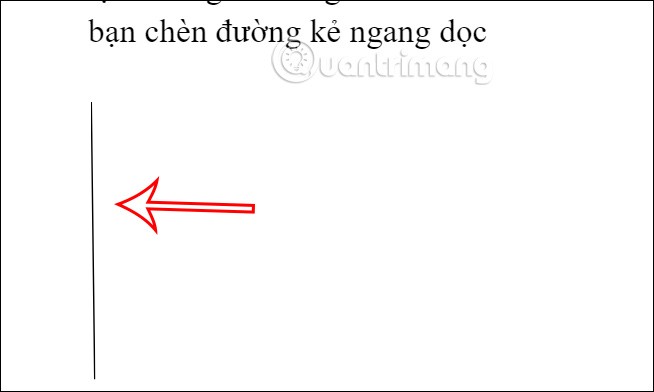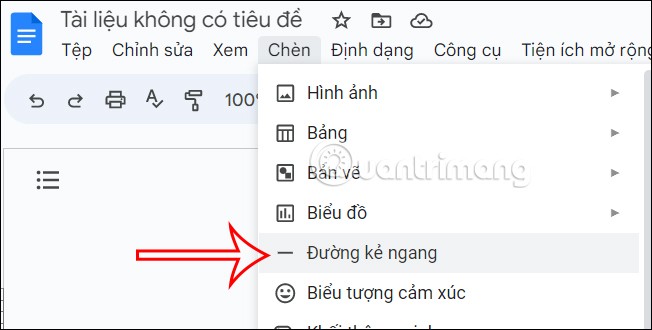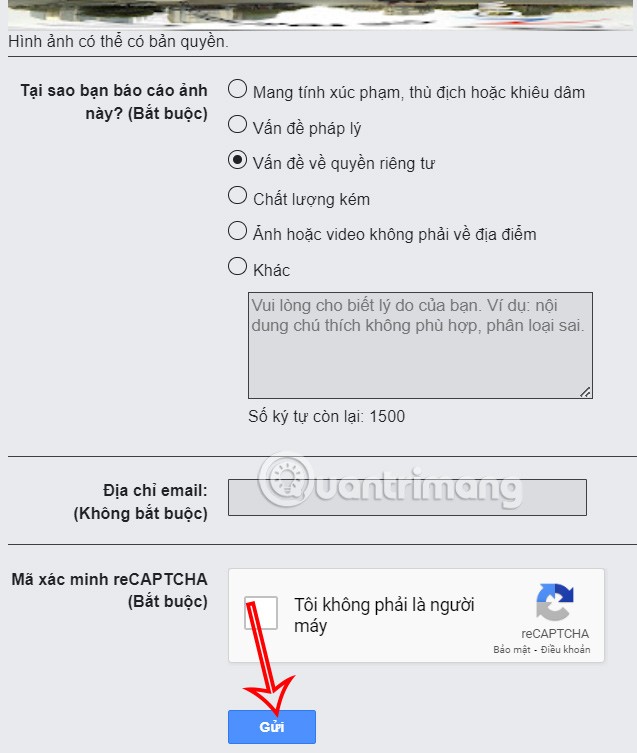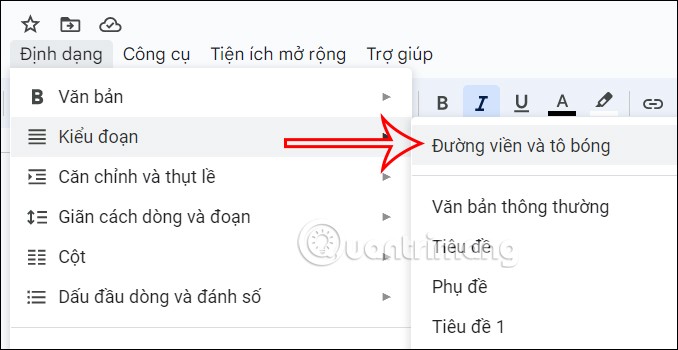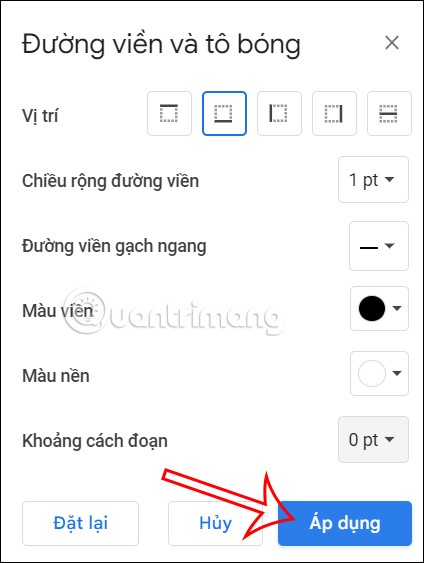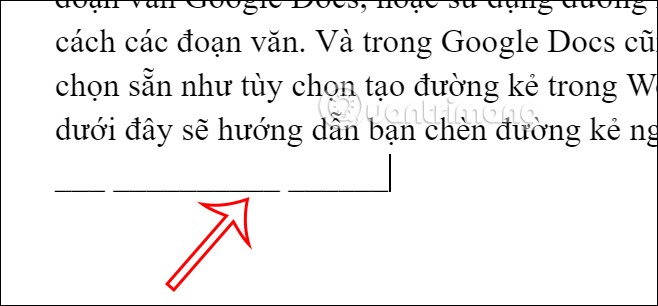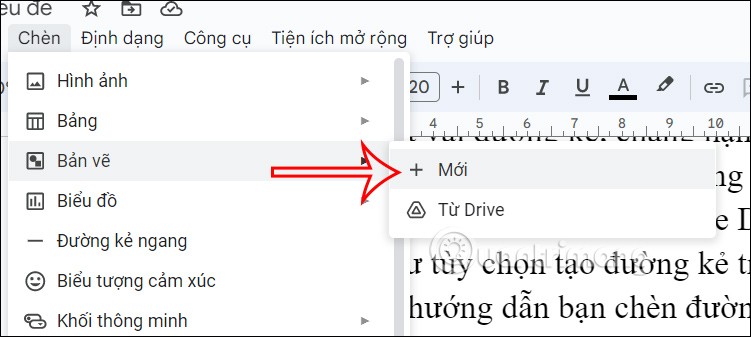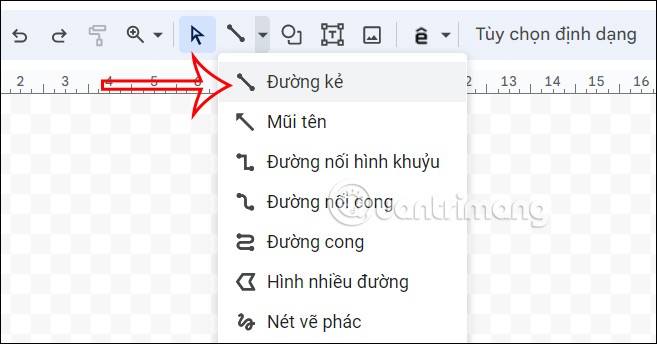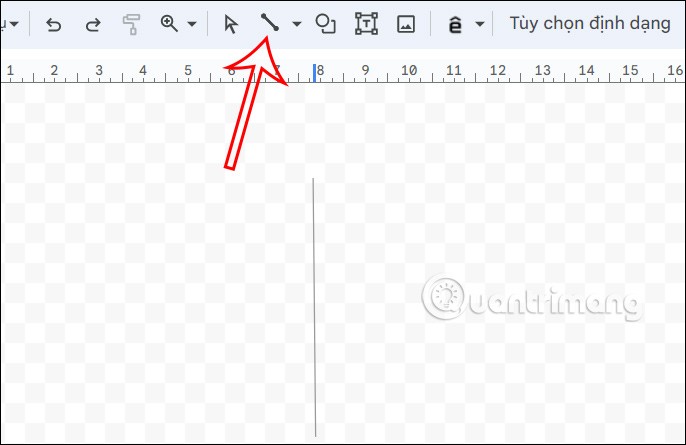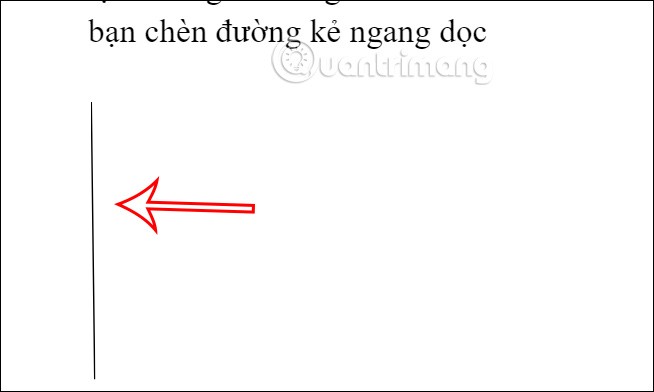Belgeye daha fazla etki katmak için Google Dokümanlar paragraf kenarlıkları oluşturmak veya belgedeki paragrafları ayırmak için çizgiler kullanmak gibi bazı çizgilerden yararlanabiliriz . Ve Google Dokümanlar'da da kullanabileceğimiz bazı seçenekler mevcut, mesela Word'de satır oluşturma seçeneği gibi . Aşağıdaki makale Google Dokümanlar'da yatay ve dikey çizgiler eklemenize yardımcı olacaktır.
İçindekiler
Google Dokümanlar'a yatay çizgiler nasıl eklenir
Dokümanlara Ekle menüsü aracılığıyla yatay çizgiler ekleyin
Google Dokümanlar arayüzünde Ekle menüsüne tıklayın ve aşağıda görüntülenen listeden Yatay Çizgi'yi seçin.
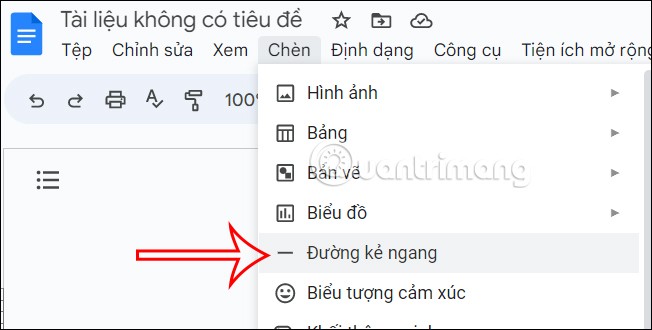
Daha sonra Docs dokümanının içerisine yatay bir çizgi eklenir.
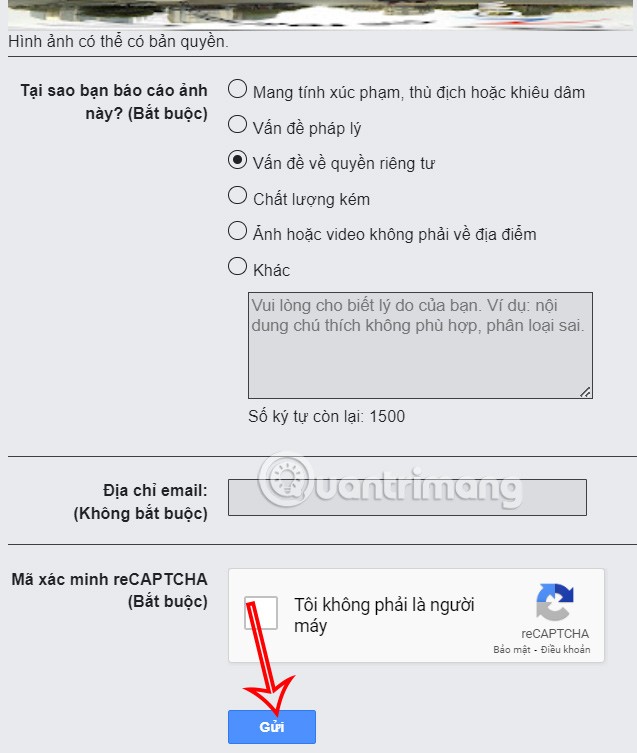
Belgelere kenarlıkları kullanarak yatay çizgiler ekleyin
Adım 1:
Google Dokümanlar arayüzünde, kullanıcılar Biçim'e tıklayıp ardından Kenarlıklar ve Gölgelendirme'yi seçer .
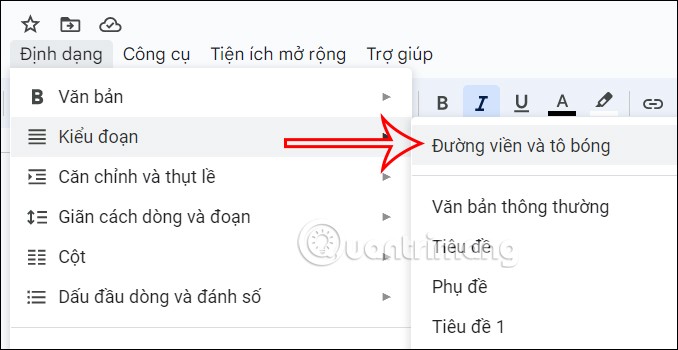
Adım 2:
Şimdi kenarlığı seçmeniz için arayüz görüntüleniyor, alt çizgiyi seçeceğiz ve ardından Kenarlık genişliği altında 1 pt, Paragraf aralığı altında 0 pt'yi seçeceğiz. Daha sonra Uygula'ya tıklayın .
Yatay çizginin sonucu Google Dokümanlar'da da görünüyor.
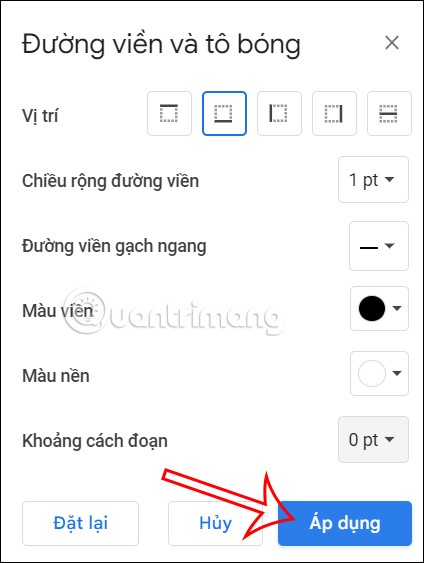
Dokümanlarda yatay çizgiler oluşturmak için kısayol tuşlarını kullanın
Herhangi bir uzunlukta yatay çizgi oluşturmak için Shift tuşunu basılı tutup ardından - tuşuna basıyoruz . Metin paragrafları arasında ayrım yaratmak için bu çizgiyi ortalayabilirsiniz.
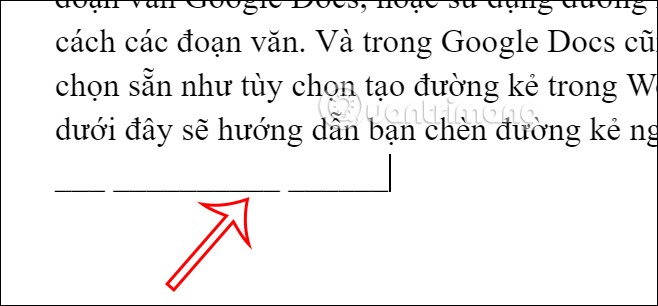
Yatay çizgiler oluşturmak için Google Drawing'i kullanın
Adım 1:
Google Dokümanlar arayüzünde Çizimler'e tıklayın , ardından yeni bir çizim oluşturmak için Yeni'ye tıklayın .
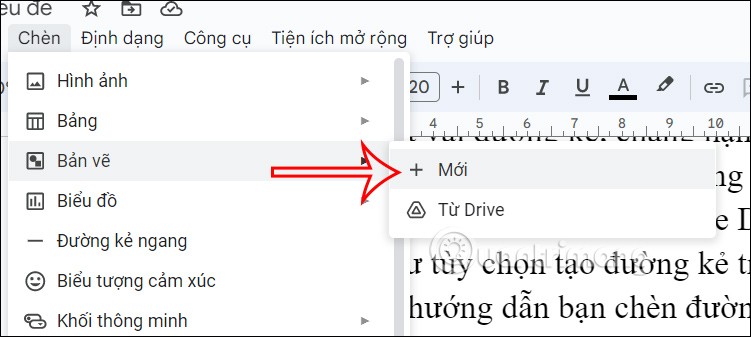
Adım 2:
Şimdi çizim oluşturma arayüzü açılacak, Çizgi simgesine tıklayın , ardından Çizgi'yi seçin ve düz bir çizgi çizin. İşiniz bittiğinde Kaydet ve Kapat'a tıklayın ve satır Docs'taki belgenize eklenecektir.
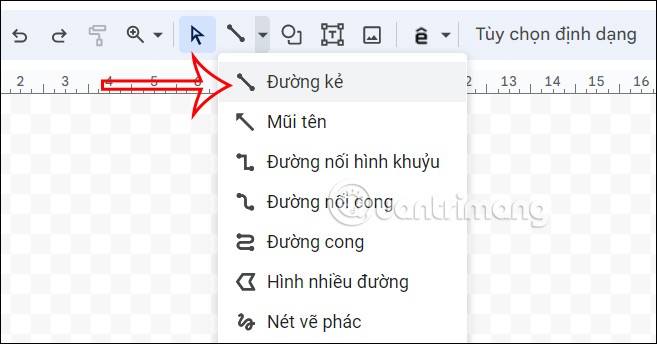
Google Dokümanlar'a dikey çizgiler ekleme talimatları
Ayrıca Google Dokümanlar'da çizim arayüzünü açın , ardından Çizgi simgesine tıklayın ve çizime dikey bir çizgi çizin.
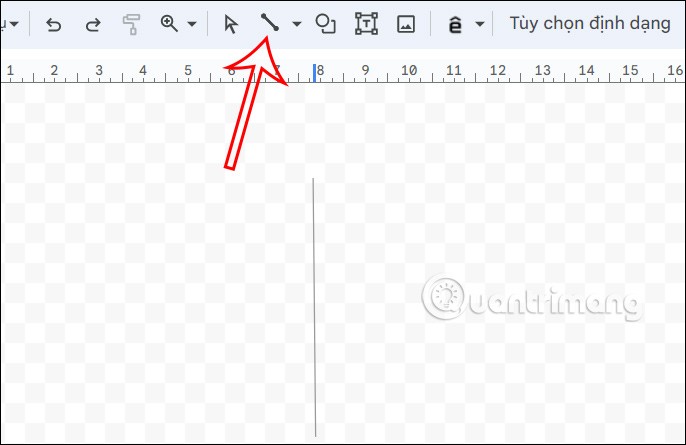
Sonuç olarak Google Dokümanlar belgesinde aşağıda gösterildiği gibi dikey bir çizgi görüntülenir.